品牌型号:联想异能者 Co50-b
系统:win10 1909 64位企业版
软件版本:Adobe Photoshop 2020
部分用户可能电脑型号不一样,但系统版本一致都适合该方法。
ps蒙版怎么用呢?给大家分享一下用ps蒙版教程吧。
1、打开ps,导入素材,ctrl+j复制图层
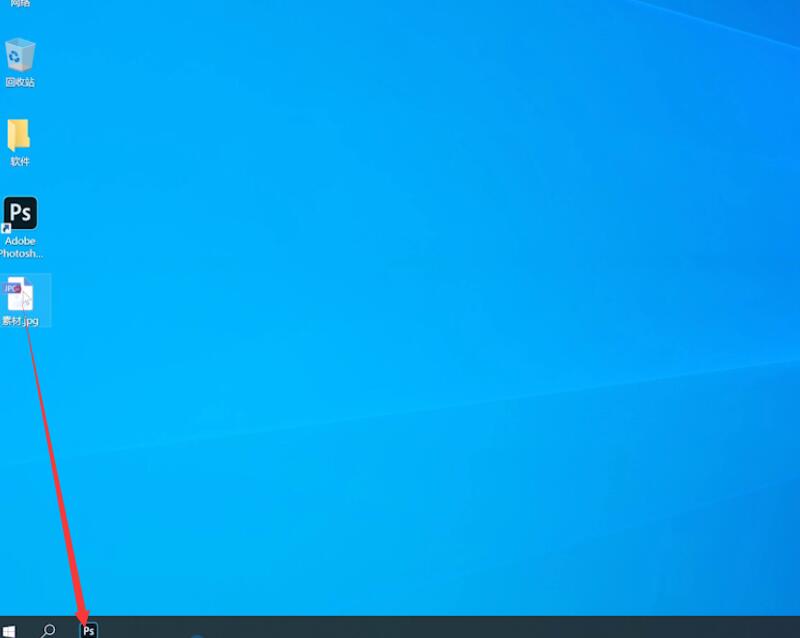

2、将图层1的混合模式更改为排除
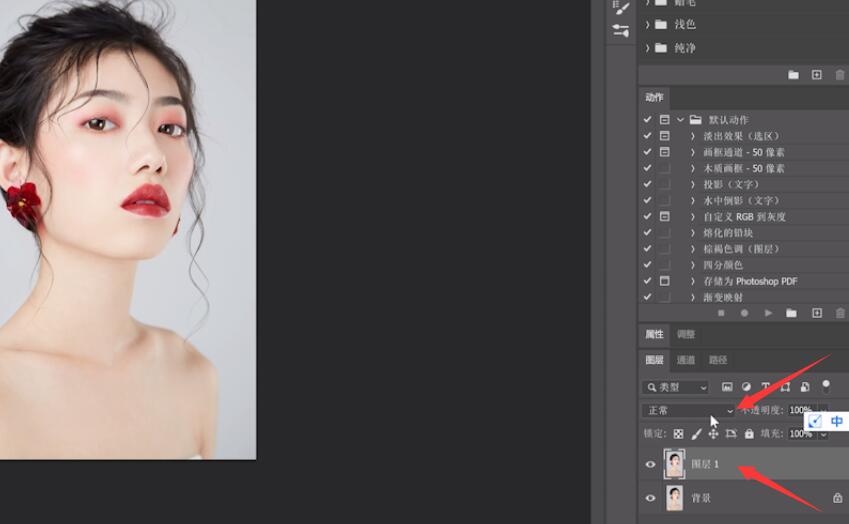

3、点击添加图层蒙版,使用画笔工具,不透明度为80%,前景色设置为黑色,点击确定
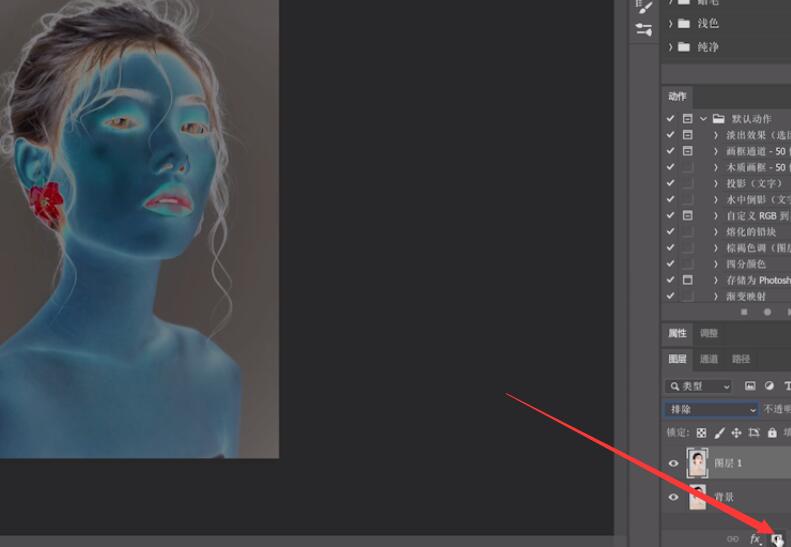
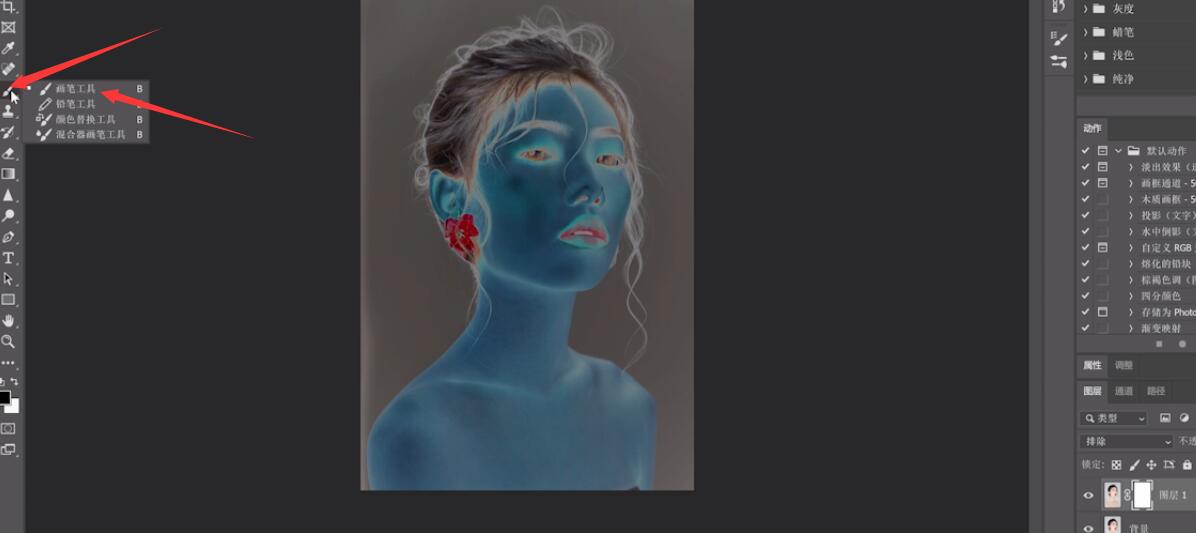
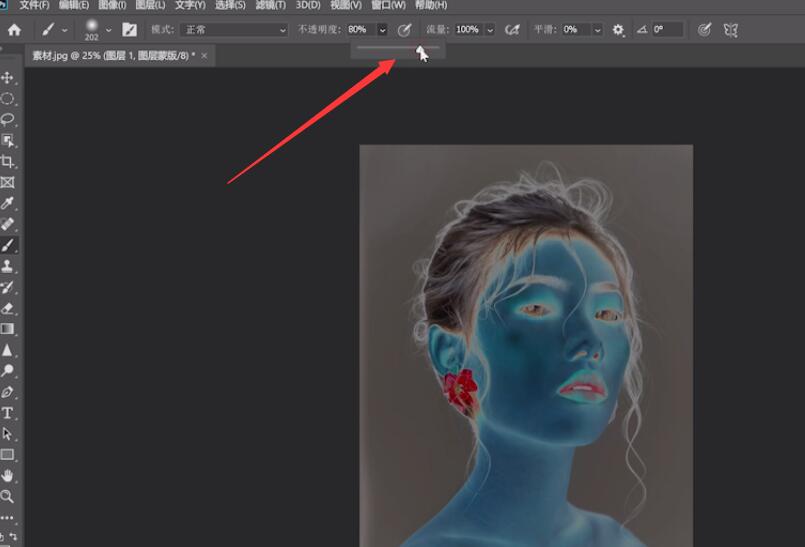

4、然后将人物擦拭出来,点击切换按钮,将前景色转换为白色,降低不透明度
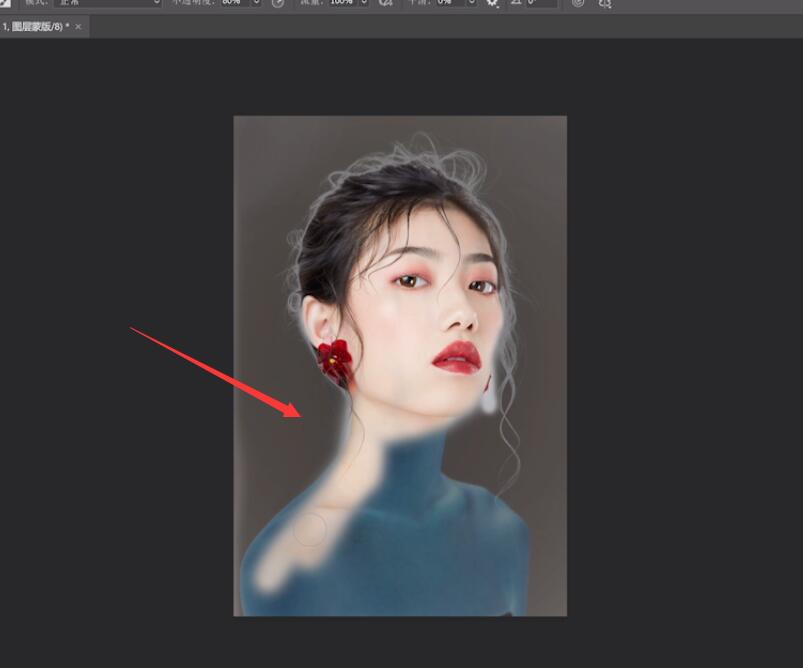
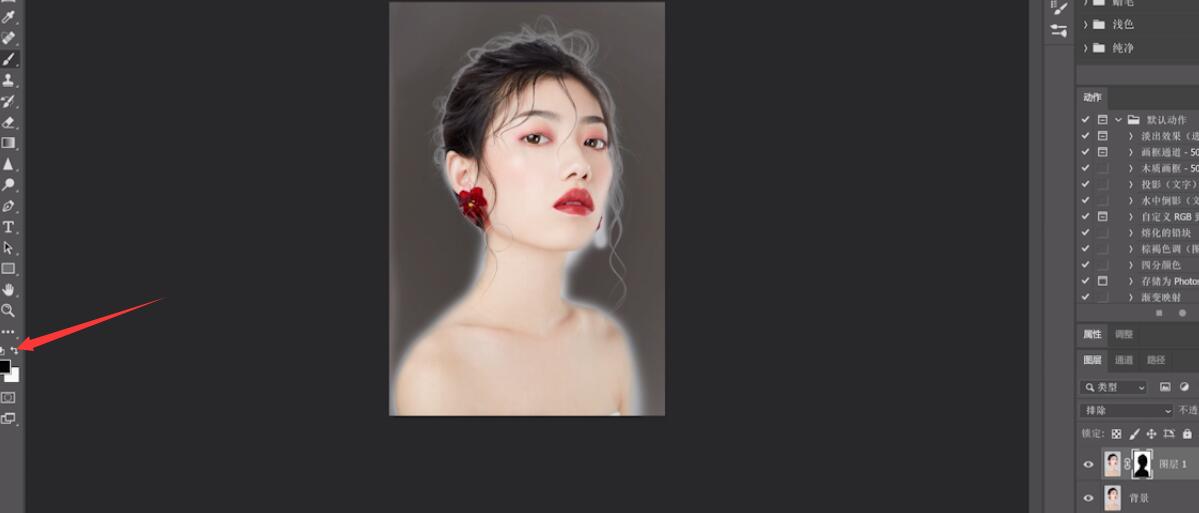
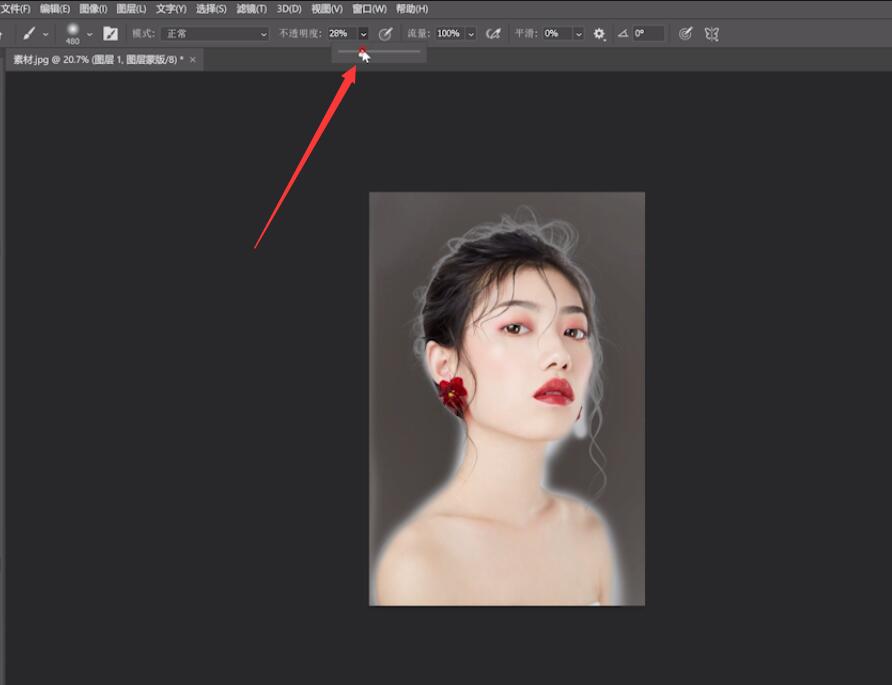
5、将脸部过渡不均匀的地方再擦拭回去即可

总结:
导入素材,复制
混合模式改为排除
添加并设置图层蒙版
擦拭人物,设置颜色
擦拭过渡不均匀的地方
还没人评论,快来抢沙发~